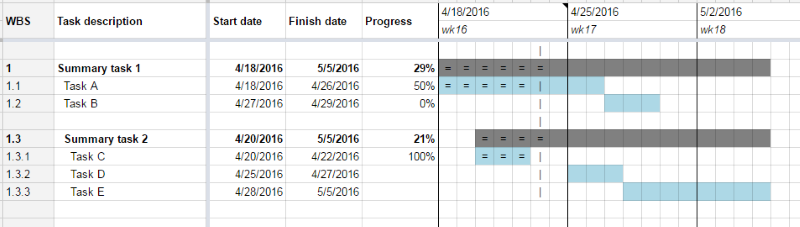To bezpłatne oprogramowanie dodatkowe pomaga tworzyć i modyfikować harmonogram projektu z podziałem WBS i wykresem Gantta w arkuszu kalkulacyjnym Google. Posiada wiele potężnych funkcji, takich jak przesuwanie wielu zadań w czasie na raz, co jest czymś więcej niż szablon arkusza kalkulacyjnego z formułami komórek.
ProjectSheet najpierw generuje układ, a następnie tworzy planowanie projektu na podstawie danych wejściowych i zastosowanych funkcji z paska bocznego w arkuszu kalkulacyjnym. Wstawione kolumny i formuły komórek można wykorzystać do dostosowania układu.
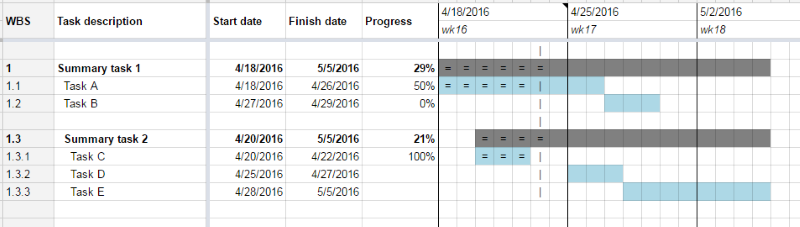
ProjectSheet można zainstalować z Google Workspace Marketplace , a następnie dodać ją do pustego arkusza kalkulacyjnego Google za pomocą menu Rozszerzenia .

❝ Używam tego regularnie, aby udostępniać plany projektów klientom. Wymaga to trochę nauki, zwłaszcza jeśli wcześniej nie korzystałeś z tego typu narzędzia do zarządzania projektami, ale klientom łatwo jest zrozumieć rzeczywiste plany. Wersja Pro jest świetną wartością za tę cenę. Dla mnie warto za nią zapłacić, aby móc łączyć daty i automatycznie przeliczać daty, gdy jedno z poprzednich zadań się opóźni. ❞
Oprócz wersji bezpłatnej , wersja Pro posiada dodatkowe funkcjonalności:
| Free | Pro |
|---|
| wprowadź podział zadań WBS | ✓ | ✓ |
| wprowadź daty rozpoczęcia i zakończenia zadania | ✓ | ✓ |
| ustaw datę rozpoczęcia skali czasowej Gantta | ✓ | ✓ |
| zmiana jednostki skali czasu Gantta | | ✓ |
| dostosuj automatycznie skalę czasu Gantta | | ✓ |
| wskaźnik postępu za pomocą kolorów | ✓ | ✓ |
| przesunięcie zaplanowanych dat | ✓ | ✓ |
| arkusz podsumowujący projekt | ✓ | ✓ |
| niestandardowe kolumny i formuły komórek | ✓ | ✓ |
| przydział zasobów | | ✓ |
| kalkulacja kosztów | | ✓ |
| data zakończenia na podstawie czasu trwania zadania | | ✓ |
| łączenie kolejnych zadań | | ✓ |
| ustawić dni robocze | ✓ | ✓ |
| podaj święta | | ✓ |
| bezpłatny 10-dniowy okres próbny | | ✓ |
| kup Pro w aplikacji za pomocą PayPal | | ✓ |
| cena za konto i domenę | | ✓ |
Arkusz kalkulacyjny Google Sheets ma wiele zalet:
- dostęp do plików online, zawsze i wszędzie
- pokaż harmonogram interesariuszom, udostępniając plik do przeglądania (bez ProjectSheet )
- praca zespołowa w czasie rzeczywistym poprzez udostępnianie pliku do edycji (ta sama wersja ProjectSheet )
- wymiana informacji z Excelem, pobieranie do PDF-ów itp.
Użytkownik musi raz autoryzować ProjectSheet , aby mógł wykonywać funkcje dla niego w Google Drive i Google Sheets. Rozszerzone uprawnienia są niezbędne do korzystania i aktywacji funkcji Pro . Przeczytaj także Warunki korzystania i Privacy Policy .
Pasek boczny i arkusz kalkulacyjny
Pasek boczny znajduje się po prawej stronie arkusza kalkulacyjnego. Funkcjonalność ProjectSheet (Pro) działa w arkuszu kalkulacyjnym, pasku bocznym lub jako kombinacja obu, najpierw wybierając komórki lub wiersze w arkuszu kalkulacyjnym, a następnie funkcję w pasku bocznym. Zobacz instrukcję , aby uzyskać szczegółowy opis, a pokaz slajdów, aby uzyskać samouczek krok po kroku.
Możesz korzystać z bezpłatnej wersji bez ograniczeń lub wypróbować i kupić wersję Pro , klikając opcję Pro info na pasku bocznym ProjectSheet i klikając przycisk Kup .
Funkcje Pro można wypróbować bezpłatnie przez 10 dni. W aplikacji licencję Pro można kupić za pośrednictwem PayPal z paska bocznego ProjectSheet , klikając Pro info . Licencja zakupiona w okresie próbnym nie rozpoczyna się natychmiast, ale po okresie próbnym. Po dokonaniu płatności aktywujesz licencję raz, klikając ponownie Pro info na pasku bocznym ProjectSheet .
Licencja jest ważna przez rok i nie jest odnawiana automatycznie. Miesiąc przed wygaśnięciem otrzymasz powiadomienie w ProjectSheet o nowej licencji. Nowo zakupiona licencja rozszerza obecną licencję po aktywacji. Również bez nowej licencji Twoje harmonogramy będą przechowywane na Twoim własnym Dysku Google i możesz przeglądać harmonogram i edytować go za pomocą ProjectSheet bez funkcji Pro . Później możesz ponownie kupić licencję Pro , która zaczyna obowiązywać natychmiast.
Aby zapewnić maksymalną elastyczność, istnieje Domain license dla wszystkich obecnych i przyszłych kont Google w Twojej własnej domenie internetowej. Domena internetowa to część za @ w Twoim adresie e-mail (nie adres gmail.com) powiązana z kontem Google. Po dokonaniu płatności przez jednego użytkownika, każdy użytkownik w domenie internetowej może aktywować konto, klikając raz Pro info na pasku bocznym ProjectSheet . Zaloguj się w ProjectSheet , a zobaczysz opcję domain license , jeśli domena internetowa ma konta Google Workspace lub jeśli masz indywidualne konto Google (nie konto gmail.com).
Utwórz strukturę podziału pracy (WBS)
Struktura podziału prac jest przydatna, ponieważ pozwala upewnić się, że harmonogram obejmuje cały zakres projektu i składa się z części, które mogą być wykonywane osobno.
Wcięcia zadań umożliwiają strukturyzację projektu w celu utworzenia zadań podsumowujących. ProjectSheet oblicza kod WBS dla każdego zadania. W celu przeglądu zadania podsumowujące można zwijać i rozwijać.
Utwórz harmonogram
Przypisz daty rozpoczęcia i zakończenia do zadań. Daty rozpoczęcia i zakończenia zadań podsumowujących następują po najwcześniejszej dacie rozpoczęcia i najpóźniejszej dacie zakończenia podzadań. Kamień milowy ma przypisaną tylko datę zakończenia.
Wybrane zadania można przesunąć w czasie.
Pokaż wykres Gantta
Daty rozpoczęcia i zakończenia są używane przez ProjectSheet do wyświetlania zadania na wykresie Gantta jako pasek. Daje to graficzny przegląd wszystkich zadań w wybranym przedziale czasowym. Datę rozpoczęcia przedziału czasowego można zmienić.
Jeżeli data mieści się w wybranym przedziale czasowym, dzień dzisiejszy wyświetlany jest jako pionowa linia.
Śledź postęp
Procent ukończenia można wskazać dla każdego zadania. Postęp zadań sumarycznych jest obliczany na podstawie podzadań w WBS. Postęp jest widoczny na wykresie Gantta jako podwójna linia.
Status postępu na dzień dzisiejszy (aktywne, opóźnione, przeterminowane) można wyświetlić za pomocą koloru w tabeli zadań i na wykresie Gantta.
Zmień jednostkę skali czasu Gantta
Zmieniając jednostkę skali czasu z dni na tygodnie, miesiące lub lata, wykres Gantta może pokazać więcej niż domyślne 13 tygodni w tej samej liczbie kolumn. Możliwe jest również automatyczne ustawienie daty rozpoczęcia i jednostki skali, aby dopasować cały projekt na wykresie Gantta.
Przydziel zasoby i oblicz koszty
Zasoby mogą być przypisane do zadań. Zasoby mogą mieć koszty powiązane z arkuszem zasobów. Powoduje to koszty na zadanie dla wszystkich przypisanych zasobów i koszty na zasób dla wszystkich przypisanych zadań. Zasób może być rozliczany za godzinę (praca) lub za kwotę (materiał). Zadaniu można przydzielić godziny pracy. Zadania podsumowujące pokazują koszty swoich podzadań.
Zadania łańcuchowe następujące po sobie (podsumowujące)
Każde zadanie można połączyć z poprzednim zadaniem w ramach tego samego zadania podsumowującego. Łącząc kolejne zadania, pojawia się harmonogram kaskadowy.
Harmonogram uwzględnia zmiany w czasie trwania lub datach zadania łańcuchowego. Wszystkie daty rozpoczęcia i zakończenia kolejnych zadań zostaną przeliczone.
Zadania podsumowujące w ramach tego samego zadania podsumowującego mogą być również łączone łańcuchowo. Łączone podzadania rozpoczynają się w tym samym czasie co ich zadanie podsumowujące, co daje zagnieżdżony harmonogram kaskadowy.
Stałe zadanie nie następuje po zadaniu podsumowującym. Dzięki temu terminy lub wydarzenia pozostają takie, jak uzgodniono.
Zadania podsumowujące można również ustalić, co pozwala na modyfikację daty rozpoczęcia i utworzenie kolejnych podzadań.
Oblicz harmonogram z czasem trwania zadania, tygodniem roboczym i dniami wolnymi od pracy
Wprowadź czas trwania zadania, aby ProjectSheet mógł określić datę zakończenia na podstawie daty rozpoczęcia. Czas trwania zadania jest w dniach roboczych, pomijając dni wolne od pracy. Jeśli nie ma daty rozpoczęcia, jako datę rozpoczęcia przyjmuje się dzień dzisiejszy.
Gdy data rozpoczęcia ulega zmianie, data zakończenia dostosowuje się zgodnie z wprowadzoną liczbą dni roboczych. Gdy data zakończenia ulega zmianie, czas trwania w dniach roboczych zostanie dostosowany, a data rozpoczęcia pozostaje niezmieniona.
Liczba godzin pracy przypadająca na jedno zadanie i czas trwania zadania mogą następować po sobie w zależności od przydzielonych zasobów (8 godzin pracy dziennie na zasób) lub mogą pozostać niezależnie regulowane.
Tydzień roboczy można ustawić na 1-7 dni w tygodniu, zaczynając od żądanego dnia, i na 1-12 godzin dziennie. Domyślnie jest to 5 dni w tygodniu, zaczynając od poniedziałku i 8 godzin dziennie.
W oddzielnym arkuszu dotyczącym świąt można zaznaczyć dni wolne od pracy, które zostały pominięte w harmonogramie.